pdf虚拟打印机官方破解版是一个无须安装Acrobat就可以创建PDF文件的虚拟打印机程序,它提供的创建PDF文件的方法比其他方法更方便和高效。PDFFactory 提供了比其他程序提供得更简单、更有效率和更少的花费的创建PDF文件的解决方案。
pdf虚拟打印机怎么用
pdf虚拟打印机官方破解版使用方法
下载安装好PDFFactory后,我们在打印机控制面板中就可以找到一台由PDFFactory虚拟出来的打印机,可以把任何可以打印的文件转换成PDF文件。
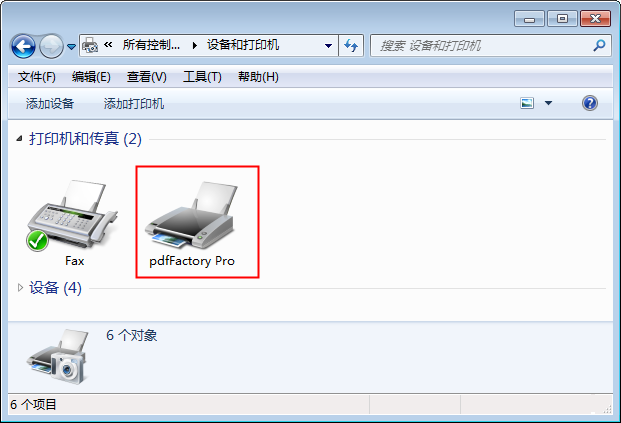
用任何可以支持打印输出的软件(Word、Excel等支持打印功能的软件),把需要处理的文件逐个打印到这个虚拟打印机,全部打印完成后可把结果保存成一个PDF文件。
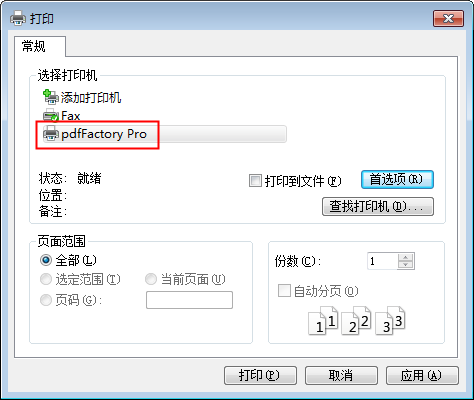
你甚至可以把不同软件格式的文件,如word、excel、photoshop等任何可以支持打印的文件,打印到同一个PDF文件。
pdf虚拟打印机官方破解版软件功能
- 创建PDF和打印到纸上:仅 pdfFactory 允许不用打印两次而打印到纸上和 PDF 文件中。打印不需要 Acrobat。
- 多个文档整合到一个 PDF 文件中:通过创建一个包含多个内容的单独的 PDF 文件,增加了交换的方便。这个功能是自动的。
- 预览: 允许快速、精确地预览 PDF,包括 400% 缩放,不需要先保存文件也不需要用 Acrobat 打开。
- 预览:允许改变加密,内嵌字体,链接处理和书签而无需重新打印原始文档。
- 内嵌字体:确保文档中使用的原始字体能被正确显示,即使接受者的计算机中没有安装相应的字体。
- 页面插入和删除:允许在 PDF 文件创建前删除不必要的部分。这对于从一个长的报告、E- mail 和 web 页创建 PDF 文件有用。
- 通过 E- mail 发送:把 PDF 文件使用默认的 E- mail 客户端发送 。
- 自动保存:自动保存 pdfFactory 打印过的完整内容,所以你可以重新得到以前打印完成得 PDF 文件。
- 动态URL 链接:自定义类型、下划线和颜色的链接,单击你的鼠标来打开网页和 Email 地址。
- 简单的服务器部署:在服务器上做为共享打印机安装,请查看服务器版。
AdobePDF虚拟打印机如何添加 添加方法
1、手动在控制面板添加打印机,选择“连接到此计算机的本地打印机”,并取消“自动检测并安装即插即用打印机”选择,端口选择“Adobe PDF”,如果没有这个端口,则选择创建新端口。
2、驱动程序不要在列表中选择,而是选择从磁盘安装,选择指向Acrobat文件夹下的Xtras子目录,找到AdobePDF.inf(这个就是关键的驱动程序文件): C:\Program Files\Adobe\Acrobat 9.0\Acrobat\Xtras\AdobePDF 然后安装。
3、安装完成前前,系统会复制一些安装驱动程序必须的文件,其中包括两个文件:pscript.hlp和aplwcsb1.ppd,而且不能忽略,否则驱动无法正确安装。
4、打印机中出现Adobe PDF Converter ,但是这个时侯office中的转换按钮还是不能正常使用,依然会弹出对话框!必须将这个打印机的名字重命名为“Adobe PDF”。重命名中,测试右键菜单和Office中的转换指令,转换成功!
pdf虚拟打印机显示不完整原因解决方法
看起来有可能是打印驱动的问题。可以看一下是不是原文件出了什么问题。或者先把源文件做成图片,再用pdf虚拟打印机做成pdf文档。
- PC官方版
- 安卓官方手机版
- IOS官方手机版















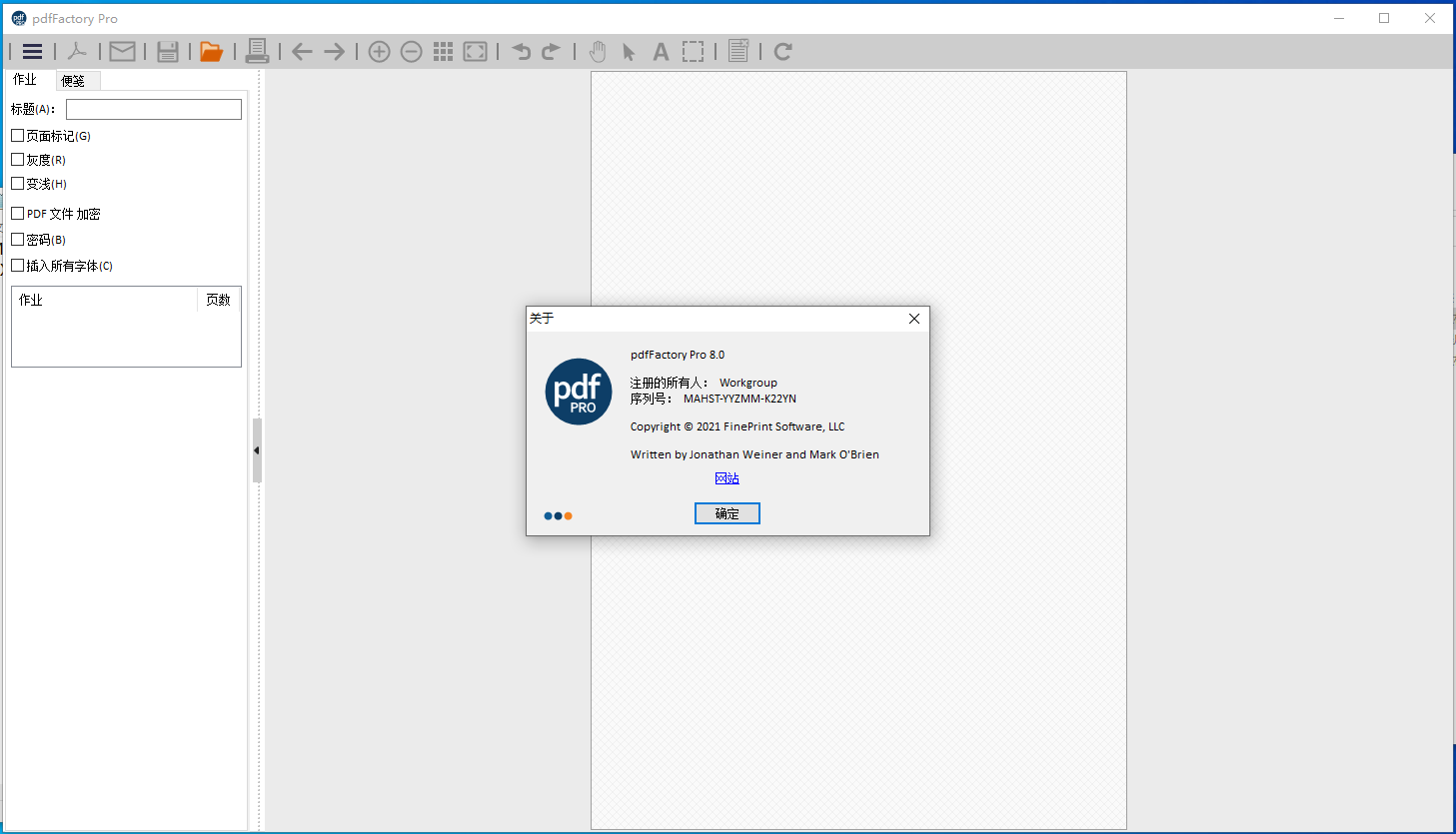
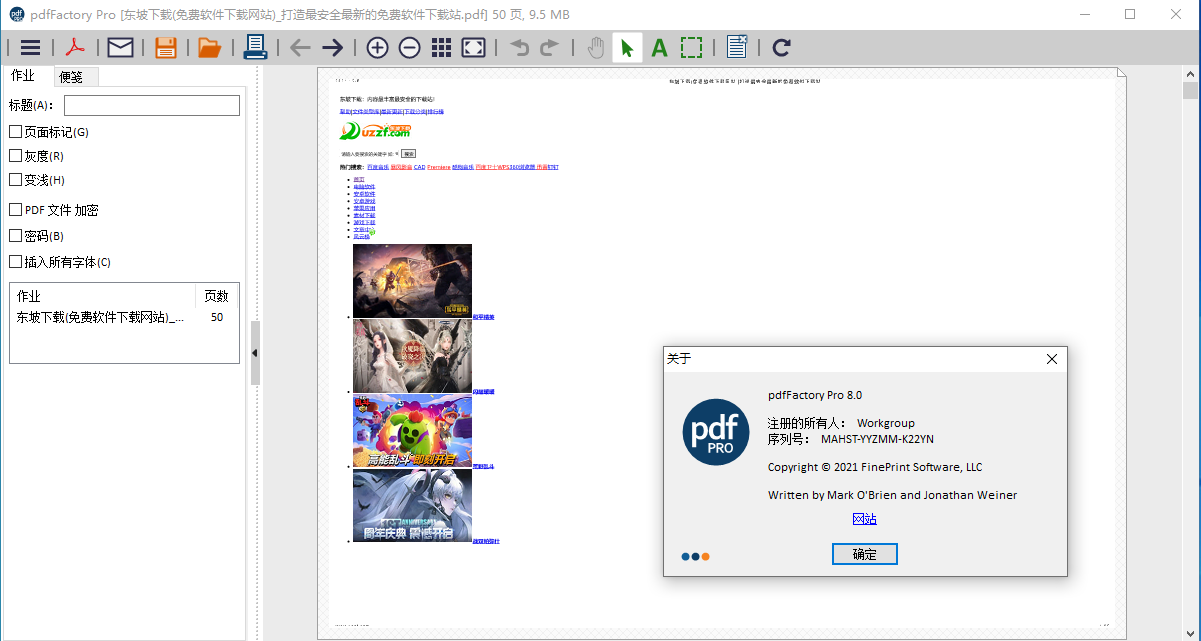



 下载
下载  下载
下载  下载
下载  下载
下载  下载
下载  下载
下载  下载
下载  下载
下载  下载
下载  下载
下载 
 下载
下载  下载
下载  蓝云工具箱4.3 最新版
蓝云工具箱4.3 最新版
 Geekbench 6跑分工具(Geekbench 6 for windows)v6.0.0 官方PC版
Geekbench 6跑分工具(Geekbench 6 for windows)v6.0.0 官方PC版
 MAS激活工具(Microsoft Activation Scripts)1.6.0 免费版
MAS激活工具(Microsoft Activation Scripts)1.6.0 免费版
 windows内核管理工具(PYArkClient)1.0 x64 单文件版
windows内核管理工具(PYArkClient)1.0 x64 单文件版
 图吧工具箱绿色版2022.07 最新版
图吧工具箱绿色版2022.07 最新版
 系统映像工具箱(MSMG ToolKit)v12.5 中文版
系统映像工具箱(MSMG ToolKit)v12.5 中文版
 优麒麟开源操作系统22.04 x86 最新版
优麒麟开源操作系统22.04 x86 最新版
 windows server 2022正式版21H2(20348.803)精简优化版
windows server 2022正式版21H2(20348.803)精简优化版
 小修win11企业版21H2(22000.776)优化精简版
小修win11企业版21H2(22000.776)优化精简版
 OCCT电源测试软件绿色版11.0.10 中文便携版
OCCT电源测试软件绿色版11.0.10 中文便携版
 Libre Hardware Monitor硬件温度监测软件V0.9.0 汉化版
Libre Hardware Monitor硬件温度监测软件V0.9.0 汉化版
 Win11激活工具kms免费版
Win11激活工具kms免费版
 win11数字权利激活工具0.10.24 免费版
win11数字权利激活工具0.10.24 免费版
 win11右键菜单改回win10工具(win11 classic context menu)1.0 免费版
win11右键菜单改回win10工具(win11 classic context menu)1.0 免费版
 Stardock Start11(win11开始菜单修改工具)1.25 破解版
Stardock Start11(win11开始菜单修改工具)1.25 破解版
 startallback(win11开始菜单修改工具)3.6.1.4641 破解版
startallback(win11开始菜单修改工具)3.6.1.4641 破解版
 Sandboxie沙盘增强版1.2.7 中文版
Sandboxie沙盘增强版1.2.7 中文版
 Godmode上帝模式开关工具win10版1.0.2 汉化版
Godmode上帝模式开关工具win10版1.0.2 汉化版
 SuperStart开始菜单工具2.1.6 中文版
SuperStart开始菜单工具2.1.6 中文版
 ADB文件管理器FileManage1.0原创版
ADB文件管理器FileManage1.0原创版
 frpmgr一键部署v1.4.0 电脑版
frpmgr一键部署v1.4.0 电脑版
 GPU-Z最新版2.47 官方免费版
GPU-Z最新版2.47 官方免费版
 Windows10版本一键转换软件2021 最新版
Windows10版本一键转换软件2021 最新版
 微软Windows10安装程序(Media Creation Tool)10.0.183262 官方版
微软Windows10安装程序(Media Creation Tool)10.0.183262 官方版
 联想蓝屏分析诊断工具2.52.1576147895 绿色免费版
联想蓝屏分析诊断工具2.52.1576147895 绿色免费版
 驱动人生软件管家2.3.5.18 官方版
驱动人生软件管家2.3.5.18 官方版
 系统总裁软件墨盒2.9.9.9 免费版
系统总裁软件墨盒2.9.9.9 免费版
 清水蛙电脑版2.1.00最新版
清水蛙电脑版2.1.00最新版
 硬件狗狗检测工具1.0.1.27 最新版
硬件狗狗检测工具1.0.1.27 最新版
 OSPP启动器软件1.0 绿色版
OSPP启动器软件1.0 绿色版





 暴风win10一键激活工具17.0 绿色免费版
暴风win10一键激活工具17.0 绿色免费版 KMS Win10正式版激活工具(kmspico)免费版
KMS Win10正式版激活工具(kmspico)免费版 kmsautonet激活工具1.5.4 免费版
kmsautonet激活工具1.5.4 免费版 沙盘多开器(Sandboxie)5.57.7 中文免费版
沙盘多开器(Sandboxie)5.57.7 中文免费版 Microsoft Toolkit激活工具2.7.2 绿色免费版
Microsoft Toolkit激活工具2.7.2 绿色免费版 kms10纯净版(win10和office激活工具)2.2绿色
kms10纯净版(win10和office激活工具)2.2绿色 windows7旗舰版激活软件1.7 免费版
windows7旗舰版激活软件1.7 免费版